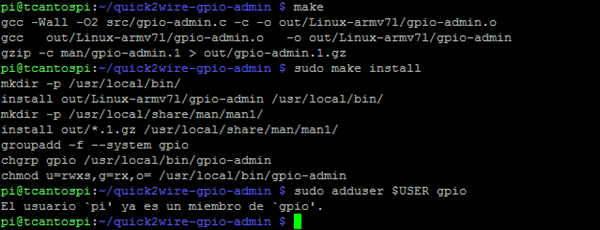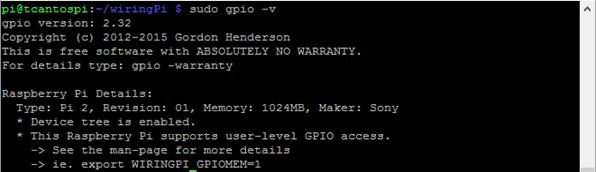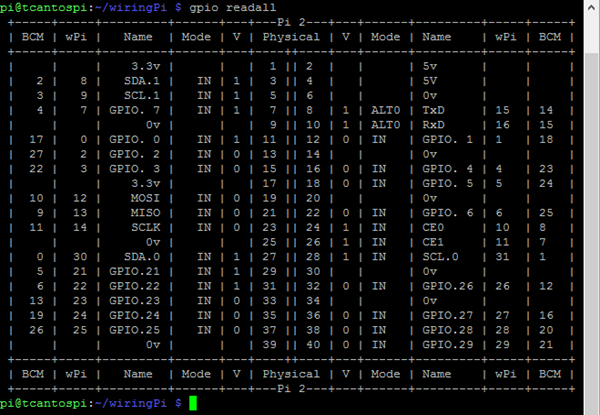En el post anterior verifiqué que el acceso a GPIO funciona, ahora toca escribir el primer programa en JavaScript para acceder al mundo exterior desde la Raspberry Pi.
Lo primero que voy a hacer es crear una estructura de directorios para mantener los distintos archivos que conforman el proyecto. En el directorio raíz del usuario ‘pi’ voy a crear un directorio labs donde voy a colocar los distintos componentes de las aplicaciones. Dentro de este directorio, voy a crear un directorio, gpiojs, donde irán los componentes de este proyecto.
En primer lugar creo un fichero de dependencias (package.json) y lo sitúo en la raíz del proyecto. Los contenidos del fichero son:
{
"name": "led",
"version": "0.0.1",
"description": "Basic test of GPIO",
"dependencies": {
"rpio": "^0.9.11"
}
}
A continuación lanzo el comando para la instalación de las dependencias:
Por último, escribo un pequeño programa en JavaScript que va a probar la comunicación a través de GPIO:
//| led_1.js
//| Primer programa de acceso a GPIO usando rpio.
var rpio = require('rpio');
// Inicializar los pines a utilizar.
var red = 11;
var green = 12;
// Abrir los pines para salida estableciendo el nivel de salida bajo.
rpio.open(red, rpio.OUTPUT, rpio.LOW);
rpio.open(green, rpio.OUTPUT, rpio.LOW);
// Bucle principal.
for (var i = 0; i < 5; i++) {
rpio.write(red, rpio.HIGH); // Encender LED rojo
rpio.sleep(1);
rpio.write(red, rpio.LOW); // Apagar LED rojo
rpio.msleep(500);
rpio.write(green, rpio.HIGH); // Encender LED verde
rpio.sleep(1);
rpio.write(green, rpio.LOW); // Apagar led verde
rpio.msleep(500);
}
Ya sólo queda lanzarlo y ver el resultado:
A partir de ahora, iré poniendo todo el código en GitHub.